YouTube Musicの履歴を消去する方法(手順を更新)
YouTube Musicは現在最も人気のある音楽ストリーミングサービスの一つであり、ユーザーの視聴習慣を追跡し、その情報に基づいてパーソナライズされたおすすめやプレイリストを作成します。しかし、プライバシー上の理由から視聴履歴を消去したいユーザーもいます。この記事では、 YouTube Musicの履歴を消去する方法. 早速始めましょう!
コンテンツガイド パート1. YouTubeミュージックの履歴を削除できますか?パート2. YouTubeミュージックの視聴履歴を消去するには?パート3. YouTubeミュージックの履歴を一時停止する方法パート4. プレミアムなしでYouTube Musicの履歴をバックアップする方法は?パート5:結論
パート1. YouTubeミュージックの履歴を削除できますか?
YouTube Musicの再生履歴を消去する必要があるのはなぜでしょうか?実は、消去すると便利な理由がいくつかあります。再生履歴を消去することで、プライバシーを維持し、音楽の好みを秘密にすることができます。特にYouTube Musicアカウントを他の人と共有している場合はなおさらです。あるいは、他の音楽と合わないアルバムがあって、アルゴリズムに引っかかってしまうのを避けたい場合もあるでしょう。
心機一転したい場合でも、単に音楽ライブラリを整理したい場合でも、視聴履歴を管理することで、自分だけの音楽体験を演出できます。では、YouTube Musicの視聴履歴は消去できるのでしょうか?もちろんです。YouTube Musicアプリから視聴履歴を確認・削除できます。多くのユーザーがYouTube Musicの視聴履歴をどこで見つけられるのかわからないため、次のパートではYouTube Musicの視聴履歴を消去する方法をご紹介します。
パート2. YouTubeミュージックの視聴履歴を消去するには?
YouTube Music のデスクトップアプリ、ウェブプレーヤー、モバイルアプリで YouTube Music の履歴を消去する方法を簡単に説明します。デバイスを準備して、さあ始めましょう。
デスクトップ版の YouTube Music 履歴から曲を消去する
ステップ 1: パソコンでYouTube Musicのデスクトップアプリまたはウェブプレーヤーを起動します。プレーヤーのサイドバーにある「ライブラリ」に移動します。
ステップ 2: 右上隅に時計アイコンが表示されるので、それをクリックします。
ステップ 3: その後、YouTube Music を使用して聴いたすべての曲のリストが表示されます。
ステップ 4: 履歴から削除したい曲を選択し、3つの点のアイコンをクリックします。メニューから「履歴から削除」をクリックします。これで、YouTube Musicで再生した曲のリストからその曲が削除されます。
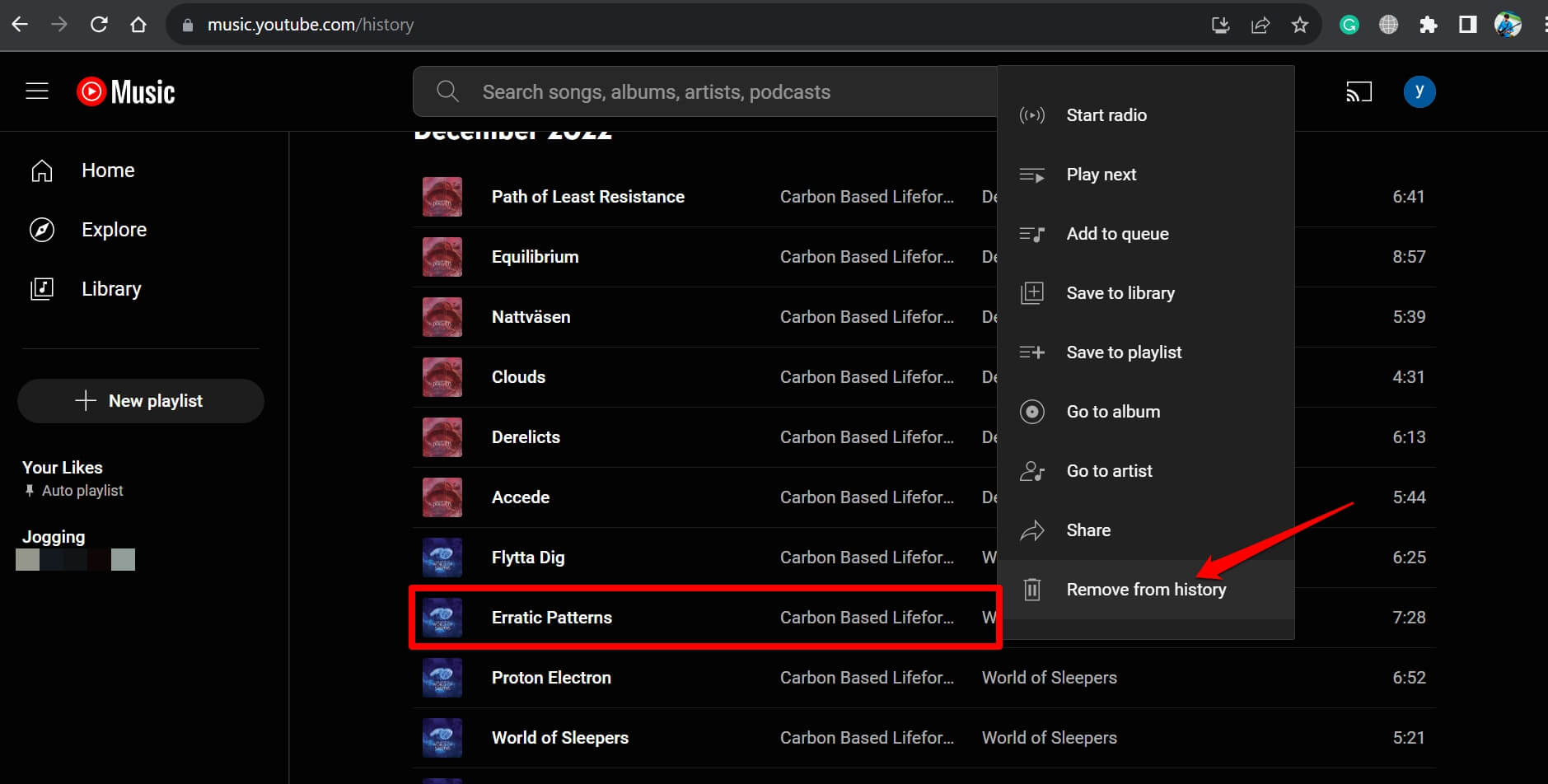
モバイルのYouTube Music履歴から曲を消去する
iPhone または Android を使用して YouTube Music の履歴を消去するにはどうすればよいですか? Android または iOS デバイスから YouTube Music にアクセスしている場合は、次の手順に従って YouTube Music の履歴から曲を削除してください。
ステップ 1: iPhone または Android で YouTube Music アプリを開きます。
ステップ 2: 右上隅にあるプロフィールアイコンをタップします。
ステップ 3: 「履歴」をタップします。再生履歴から、履歴から削除したい曲の横にある3つの点のアイコンをタップします。
ステップ 4: 「履歴から削除」をタップします。
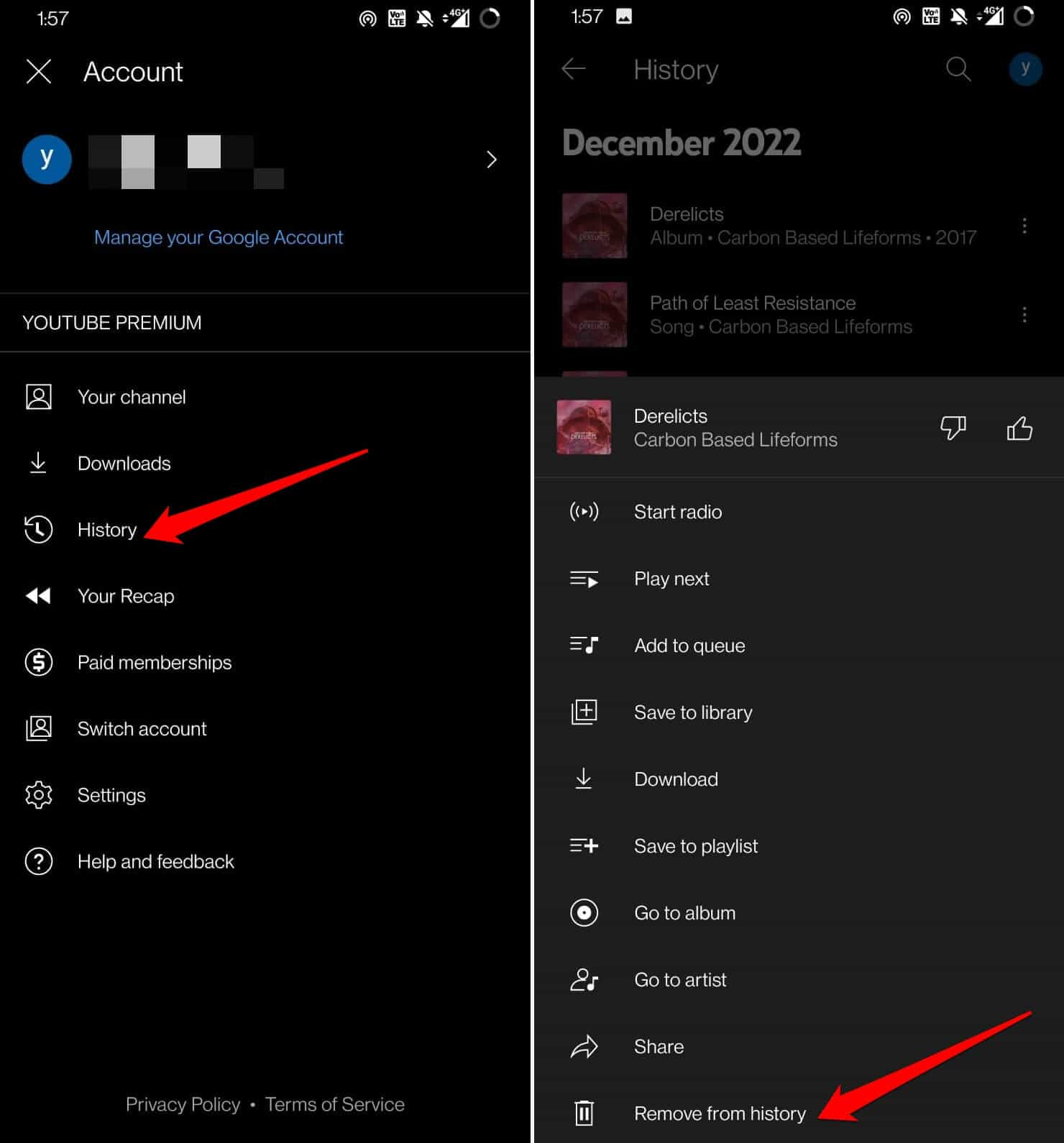
YouTube Music には一括削除オプションがないため、視聴履歴から 1 つずつ削除する必要があり、面倒です。
パート3. YouTubeミュージックの履歴を一時停止する方法
YouTube Musicの履歴を消去する方法をご紹介しましたが、このパートではYouTube Musicの履歴を一時停止する方法もご紹介します。前述の通り、YouTube Musicはユーザーの視聴習慣に基づいて、より適切なおすすめ情報を提供しています。視聴履歴への記録を停止したい場合は、設定をオンにする必要があります。YouTube Musicの履歴を一時停止する方法は以下のとおりです。
デスクトップでYouTube Musicの履歴を一時停止する
ステップ 1: YouTube Music デスクトップ アプリまたはウェブ プレーヤーを開き、右上隅にあるプロフィール アイコンをクリックします。
ステップ 2: [設定] > [プライバシー] をクリックします。
ステップ 3: 「視聴履歴を一時停止」をオンにします。
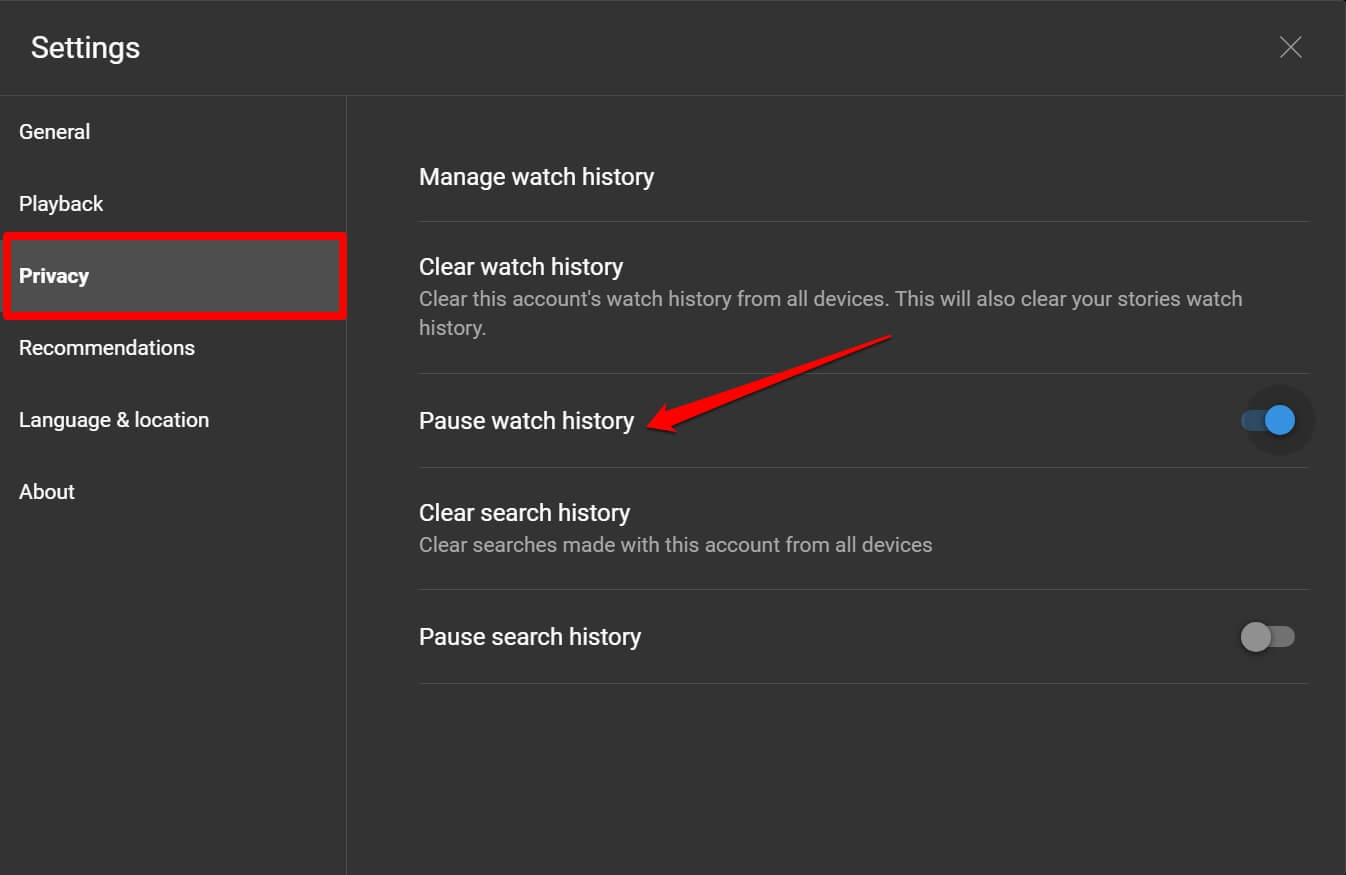
モバイルでYouTube Musicの履歴を一時停止する
ステップ 1: YouTube Music iOS または Android アプリを起動します。
ステップ 2: アカウントのアバターをタップし、メニューから「設定」オプションを選択します。
ステップ 3: 「プライバシーと位置情報」をタップし、「検索履歴を一時停止」の横にあるトグルをタップして有効にします。
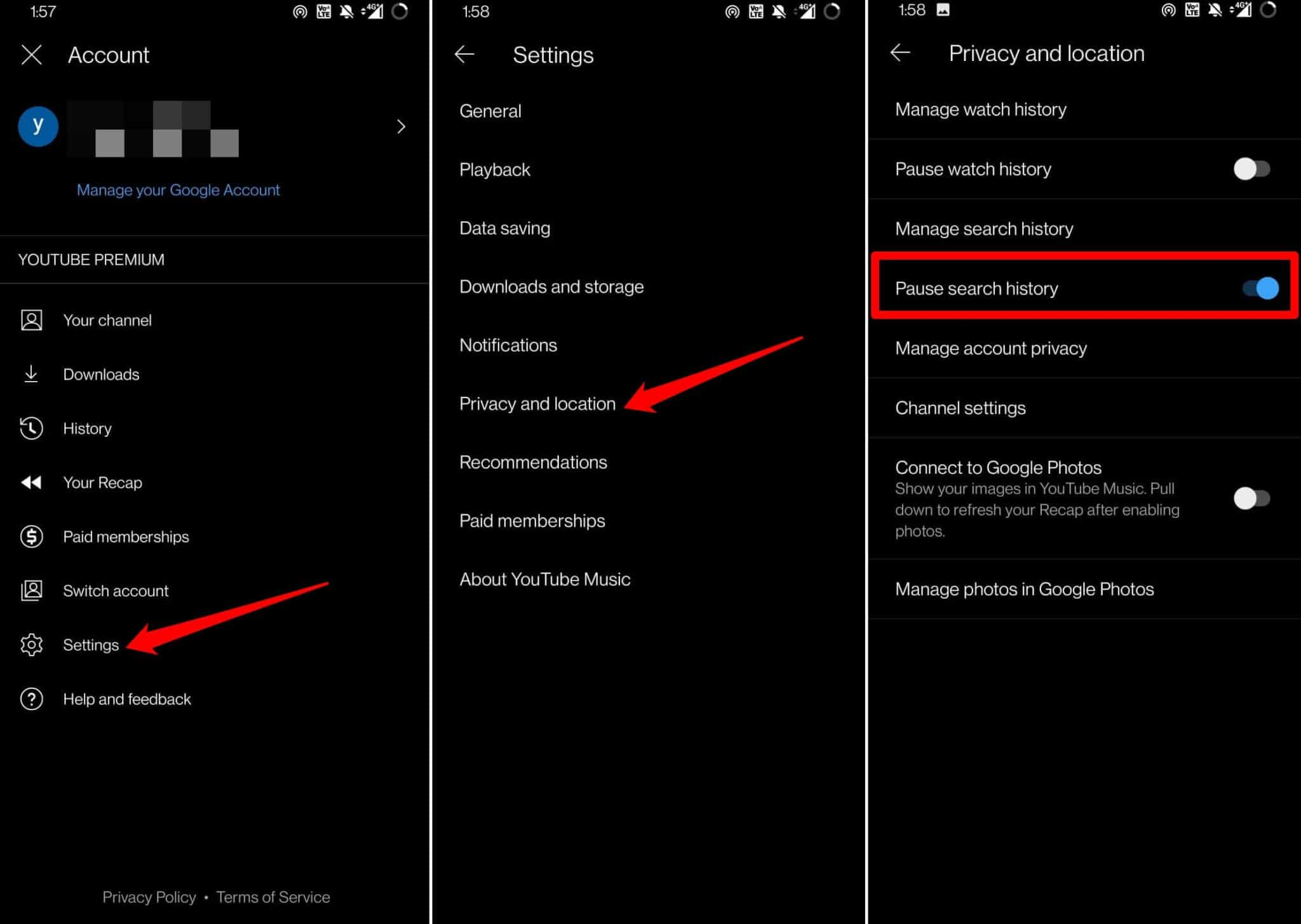
このトグルをオンにすると、今後の視聴アクティビティは保存されなくなります。ただし、このトグルはYouTube(動画アプリ)の変更にも適用されることにご注意ください。
パート4. プレミアムなしでYouTube Musicの履歴をバックアップする方法は?
YouTube Musicの履歴を消去する手順です。ただし、再生履歴を削除する前に、YouTube Musicの履歴で最も再生された曲やアルバムをローカルファイルとしてパソコンまたはモバイル端末にダウンロードすることを強くお勧めします。ご存知のとおり、YouTube Music Premiumでダウンロードしたオフライン曲は、サブスクリプションをキャンセルすると再生できなくなり、ライブラリから削除されるためです。そのため、専門的なYouTube Musicダウンローダーを利用することをお勧めします。
これに関しては、 AMusicSoft YouTube ミュージックコンバータ は、YouTube Musicのトラック、アルバム、プレイリスト、その他のコンテンツをMP3、AAC、FLAC、WAV、AIFF、ALAC形式でロスレス保存しながら、コンピュータにダウンロードできる最高のYouTube Musicダウンローダー兼コンバーターです。ID3タグ(タイトル、アーティスト、カバーアート、年など)もすべて保持されます。
YouTubeからUSBメモリやMP3プレーヤーに音楽をダウンロードして永久保存するのは簡単です。その後、他の音楽プレーヤーでYouTube Musicの曲を聴く際、YouTube Musicアプリで再生履歴を削除することなく、YouTube Musicの履歴セクションに表示されなくなります。以下のチュートリアルでは、AMusicSoftを使って再生履歴をパソコンにダウンロードする方法を説明します。
ステップ 1: 以下の「無料ダウンロード」ボタンをクリックして、WindowsまたはmacOSコンピューターにAMusicSoft YouTube Music Converterをダウンロードしてインストールしてください。その後、起動するとメインインターフェースが自動的に表示されます。
ステップ 2: YouTube Music ウェブ プレーヤーから AMusicSoft YouTube Music Converter に、お好きな音楽の曲やプレイリストをドラッグ アンド ドロップするだけです。

ステップ 3: 変換パネルでは、出力形式としてMP3、FLAC、WAV、AAC、M4Aを選択できます。また、ビットレート、サンプルレート、チャンネルを変更して出力品質をカスタマイズすることもできます。

ステップ 4: すべての設定が完了したら、「変換」ボタンをクリックして、リスニング履歴をローカル ファイルとしてダウンロードできます。

パート5:結論
YouTube Musicの履歴をどうやって消去すればいいのか、まだ多くのリスナーが疑問に思っていることでしょう。この記事で紹介するヒントとコツを使えば、ウェブブラウザからでもモバイル端末からでも、YouTube Musicの履歴を簡単に管理できます。視聴履歴をバックアップしたい場合は、以下のツールを使うことをお勧めします。 AMusicSoft YouTube ミュージックコンバータ 音楽ライブラリ全体をオフラインにダウンロードできます。その後は、他のデバイスでYouTube Musicをプライバシー保護された状態でストリーミングできます。
人々はまた読む
Robert Fabry は熱心なブロガーであり、テクノロジーに強い関心を持つ人物です。彼がヒントをいくつか共有することで、皆さんを魅了してくれるかもしれません。彼は音楽にも情熱を持っており、AMusicSoft で音楽に関する記事を執筆しています。